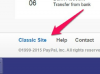Anda dapat memperkuat suara berbicara Anda melalui speaker komputer.
Kredit Gambar: Wavebreakmedia Ltd/Wavebreak Media/Getty Images
Saat Anda mencoba menggunakan mikrofon dan speaker komputer untuk menghasilkan pengaturan karaoke, perkuat suara Anda untuk presentasi atau jika tidak memasukkan suara dari sumber eksternal, Anda akan menemukan bahwa Windows 8 tidak secara otomatis mengeluarkan audio melalui komputer speaker. Namun, Anda dapat mengubah pengaturan suara Windows 8 untuk mencapai tujuan Anda.
Langkah 1
Tekan "Windows-X" untuk membuka menu utilitas Windows 8 dan kemudian pilih "Control Panel." Atau, cari "Control Panel" di utilitas pencarian Windows 8 dan pilih "Control Panel."
Video Hari Ini
Langkah 2
Klik "Perangkat Keras dan Suara," pilih "Suara" dan kemudian pilih tab "Perekaman". Atau, klik kanan ikon speaker dari area notifikasi mode Desktop dan pilih "Perangkat Perekaman".
Langkah 3
Temukan ikon untuk mikrofon Anda, klik dua kali untuk membuka jendela Properti Mikrofon dan pilih tab "Dengar". Jika beberapa mikrofon dan perangkat terdaftar, bereksperimenlah untuk menemukan yang tepat. Salah satu cara untuk mengidentifikasi mikrofon yang aktif adalah dengan menghasilkan suara dan mencari bilah yang berubah menjadi hijau, yang menunjukkan bahwa ia menerima audio. Jika Anda tidak menemukan mikrofon Anda terdaftar, itu mungkin dinonaktifkan. Klik kanan di dekat daftar, pilih "Show Disabled Devices" dan klik kanan untuk mengaktifkan mikrofon yang dinonaktifkan.
Langkah 4
Centang "Dengarkan Perangkat Ini" lalu klik "Terapkan" untuk memasukkan suara dari mikrofon ke speaker Anda. Jika Anda tidak mendengar apa pun, klik menu tarik-turun "Putar Ulang Melalui Perangkat Ini", pilih speaker Anda dan klik "Terapkan."
Tip
Untuk suara yang optimal, Anda mungkin perlu menyesuaikan pengaturan sensitivitas mikrofon. Klik tab "Levels" di jendela Sound dan pindahkan slider "Microphone" ke level yang Anda inginkan. Anda juga dapat menggerakkan penggeser "Microphone Boost" untuk menyesuaikan jumlah peningkatan volume yang terjadi.
Untuk meminimalkan umpan balik saat menggunakan mikrofon dengan speaker fisik, gunakan mikrofon arah eksternal dari speaker dan kurangi sensitivitas mikrofon. Anda juga dapat menghubungkan pemutar musik ke soket Mikrofon untuk memutar musik melalui speaker komputer Anda tanpa umpan balik. Untuk meminimalkan umpan balik saat menggunakan mikrofon terintegrasi atau nondirectional, gunakan headphone atau headset, bukan speaker komputer Anda.